Comment Corriger l'Erreur “Application.exe a cessé de fonctionner” sur Windows 10 ?
Problème: J'ai rencontré l'erreur «Application.exe a cessé de fonctionner» en travaillant sur mon ordinateur Windows 10. Devrais-je faire quelque chose à propos du programme que j'utilisais ?
Réponse fournie
«Application.exe a cessé de fonctionner» est une erreur Windows qui apparaît lorsqu'un programme particulier se bloque. Ce problème peut se produire sur toutes les versions du système d'exploitation. Cependant, nous avons récemment reçu de nombreuses questions d'utilisateurs de Windows 10. Donc, il semble que la dernière version du système d'exploitation soit la plus touchée par cette erreur.
Généralement, l'avertissement pop-up apparaît lorsqu'un programme cesse de fonctionner et doit être subitement arrêté. De nombreuses raisons peuvent provoquer l'erreur «Application.exe a cessé de fonctionner». Cela pourrait être lié à :
- attaque malware,
- problèmes de paramètres de compatibilité,
- problèmes avec les fichiers temporaires,
- Entrées de registre Windows corrompues,
- fichiers systèmes endommagés.
Si vous recevez cette erreur pour la première fois, vous pouvez simplement essayer de rouvrir le programme après le redémarrage du système. Parfois, le logiciel se bloque pour certains problèmes temporaires. De plus, vous pouvez essayer d'installer des mises à jour logicielles ou de mettre à jour entièrement le système d'exploitation. Toutefois, si ces solutions simples ne permettent pas de résoudre le problème, cela peut être lié à une attaque par un logiciel malveillant.
La vérification du système avec Fortect ou un autre logiciel antimalware permet de vérifier si la source de l'erreur n'est pas un programme malveillant résidant sur l'ordinateur. L'infiltration de divers virus provoque souvent le blocage de programmes et plantage complet du système. Par conséquent, le nettoyage du périphérique peut aider à corriger l'erreur « Application.exe a cessé de fonctionner » sous Windows 10.
Toutefois, si vous ne faites pas face à un cheval de Troie ou un ransomware dangereux et que l'installation de mises à jour ne vous aide pas, veuillez suivre les autres méthodes présentées ci-dessous. Notre équipe a créé une liste de solutions possibles pour se débarrasser de cette erreur Windows.

Méthodes de résoudre l'erreur “Application.exe a cessé de fonctionner” sur Windows 10
Avant d’essayer les méthodes ci-dessous, vous devriez redémarrer le programme responsable de l’erreur. Ce pourrait être juste une erreur qui ne se reproduira plus jamais. Cela se produit parfois lorsque le périphérique manque de ressources système. Par conséquent, vous devez fermer le programme et arrêter tous les processus pouvant s'exécuter en arrière-plan :
- Fermez le message d'erreur.
- Ouvrez le gestionnaire de tâches.
- Terminez tous les processus liés au programme qui s'est bloqué.
- Redémarrez le programme.
Si l'erreur ne se reproduit pas, il ne s'agissait peut-être que d'un problème temporaire. Ainsi, vous n'avez pas besoin de prendre d'autres mesures. Sinon, essayez l'une de ces options.
Méthode 1. Analysez votre ordinateur pour vérifier la présence
Si votre ordinateur est infecté par un logiciel malveillant, cela pourrait provoquer des plantages de logiciels. En conséquence, une alerte «Application.exe a cessé de fonctionner» s'affiche. Si vous pensez que votre appareil a peut-être été attaqué, vous devez l’analyser à l’aide du logiciel de sécurité intégré Windows Defender ou utiliser Fortect ou votre propre outil antimalware préféré.
Méthode 2. Configurer les paramètres de compatibilité
Si vous utilisez un logiciel plus ancien sous Windows 10, certains problèmes de compatibilité pourraient être à l'origine du problème «Application.exe a cessé de fonctionner». Cependant, vous pouvez modifier les paramètres de compatibilité et résoudre l'erreur :
- Accédez au dossier d'installation du programme bloqué.
- Recherchez le fichier .exe. Faites un clique droit dessus et choisissez Propriétés.
- Allez à l'onglet de Compatibilité. Cochez la case à côté de celle «Exécuter ce programme en mode compatibilité pour».
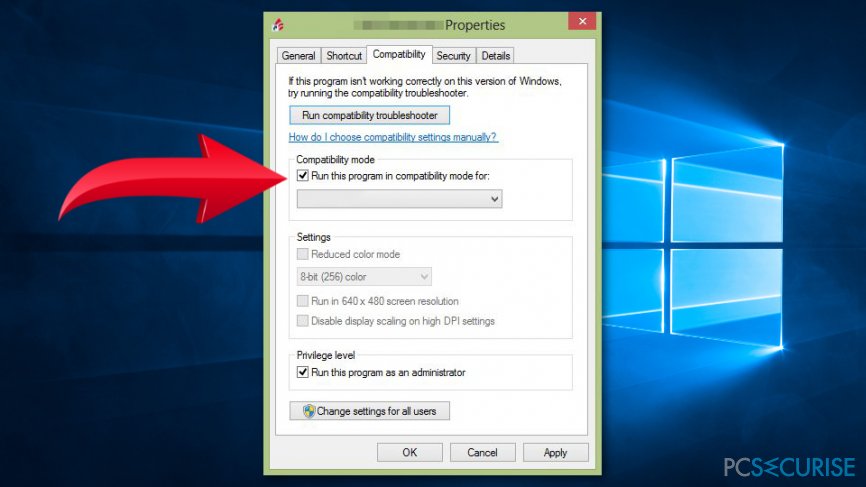
- Choisissez une autre version de Windows depuis le menu déroulant.
- Cliquez sur OK.
Méthode 2. Lancez le programme problématique en tant qu'administrateur
Certains programmes ne peuvent fonctionner correctement que s'ils disposent de droits d'administrateur. Par conséquent, vous pouvez désactiver certaines fonctionnalités du programme en panne et vérifier si c'était le cas.
- Accédez au dossier d'installation de l'application corrompue.
- Recherchez le fichier .exe et cliquez dessus avec le bouton droit. Choisissez Propriétés dans la liste affichée.
- Ouvrir l'onglet de Compatibilité. Cochez la case près de l'option « Exécuter en tant qu'administrateur« .
- Cliquez sur OK pour confirmer les modifications.
Méthode 3. Supprimez les valeurs du registre
Si vous avez installé plusieurs fois un programme désinstallé, il est possible que certains fichiers restent sur l’ordinateur et dans le registre Windows. Par conséquent, vous devez exécuter le registre en mode complet. Cela supprimera toutes les valeurs restantes du programme bloquant. Ensuite, vous pourrez réinstaller le programme et il devrait fonctionner correctement maintenant.
De plus, vous devez également supprimer les fichiers du dossier d'installation situé dans C:. De plus, vous avez accès au dossier App Data en saisissant % appdata% dans le champ de recherche Windows.
Remarque. Avant d'apporter des modifications au registre Windows, vous devez d'abord le sauvegarder. Si quelque chose ne va pas, vous pouvez tout restaurer et éviter des dommages irréparables.
Méthode 3. Supprimez les fichiers temporaires
Les fichiers temporaires peuvent être la cause de nombreux problèmes, y compris notre problème. Pour corriger l'erreur «Application.exe a cessé de fonctionner», vous devrez peut-être nettoyer les fichiers temporaires:
1. Ouvrez Ce PC.
2. Cliquez avec le bouton droit sur la partition système.
3. Ouvrir les Propriétés.
4. Cliquez sur le bouton Nettoyage du disque.
5. Dans la fenêtre qui apparaît, les cases à cocher à côté de Fichiers temporaires.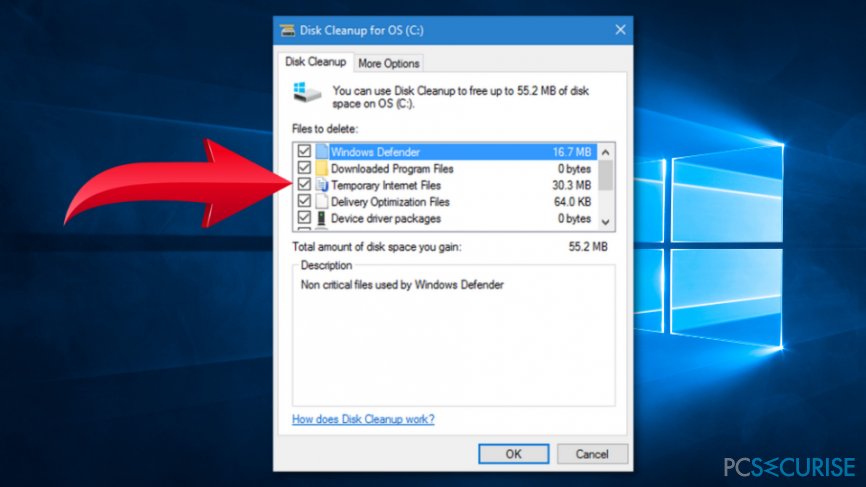 6. Cliquez sur OK pour nettoyer les fichiers temporaires.
6. Cliquez sur OK pour nettoyer les fichiers temporaires.
Méthode 4. Vérifier les fichiers systèmes incomplets ou corrompus
Des problèmes avec les fichiers système peuvent être la raison de l'erreur «Application.exe a cessé de fonctionner». Pour vérifier la corruption des fichiers, vous devez exécuter les commandes SFC et DISM à l’aide de l’invite de commande.
Lancer le scan SFC :
1. Faites un clique droit sur Démarrer.
2. Dans la liste qui apparaît, recherchez l’option Invite de commandes (Admin) et choisissez-la.
3. Dans la ligne de commande, entrez cette commande et appuyez sur la touche Entrée :
sfc/scannow
4. Attendez que l'analyseur termine son travail et redémarrez l'ordinateur.
Exécutez la commande DISM :
- Faites un clique droit sur le menu Démarrer.
- Cliquez sur Invite de Commandes (Admin).
- Saisissez cette commande :
DISM.exe /Online /Cleanup-image /Restorehealth
- Lorsque le processus d'analyse est terminé, tous les problèmes doivent être résolus, y compris «Application.exe a cessé de fonctionner».
Méthode 5. Modifier les autorisations de prévention de l'exécution des données
PED (Prévention de l'exécution des données) en procédant comme suit :
- Ouvrez Ce PC et vérifiez aux Propriétés du Système.
- Accédez à l'onglet Avancé > Performances > Paramètres.
- Ouvrez l'onglet Prévention de l'Exécution des Données.
- Choisissez Activer la PED pour tous les programmes et services, à l'exception de ceux que je sélectionne.
- Cliquez sur Ajouter et parcourir le dossier d'installation. Vous devez trouver l'application qui a provoqué une erreur et cliquer sur son fichier .exe.
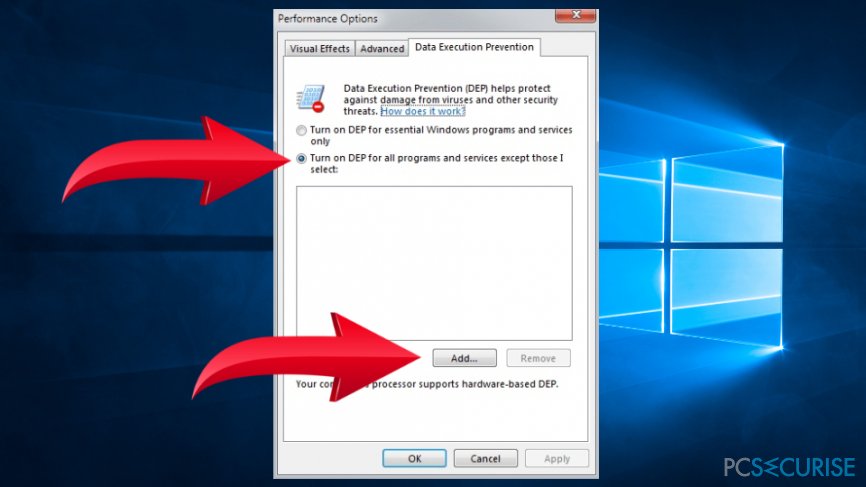 6. Désignez ce fichier comme exception.
6. Désignez ce fichier comme exception.
7. Confirmez les cangements.
Méthode 6. Mettez à jour les pilotes d'Affichage
Une autre manière de corriger l'erreur “Application.exe a cessé de fonctionner” est d'installer les mises à jour disponibles pour les pilotes d'affichage. Suivez ces étapes pour le faire manuellement :
- Ouvrez le Gestionnaire de périphériques en effectuant un clique droit sur Démarrer et en choisissant cette option dans le menu.
- Dans le Gestionnaire de périphériques, développez Cartes graphiques.
- Faites un clique droit sur le pilote GPU et choisissez l'option Mettre à jour le pilote.
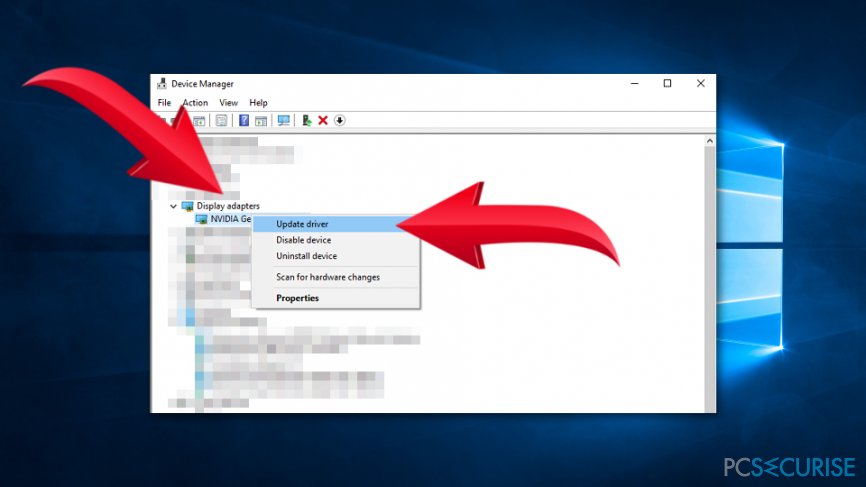
- Attendez que Windows trouve et suggère d'installer les pilotes disponibles. Suivez ensuite les instructions sur l'écran.
Si Windows ne trouve aucune mise à jour disponible, vous devriez accéder au site Web du fabricant et télécharger les mises à jour disponibles manuellement.
Réparez vos erreurs automatiquement
L'équipe pcsecurise.fr essaye de faire de son mieux pour aider les utilisateurs à trouver les meilleures solutions pour éliminer leurs erreurs. Si vous ne voulez pas avoir des difficultés avec les techniques de réparation manuelles, veuillez utiliser le logiciel automatique. Tous les produits recommandés ont été testés et approuvés pas nos professionnels. Les outils que vous pouvez utiliser pour corriger l'erreur sont cités ci-dessous :
Bonheur
garantie
Empêcher les sites web, les Fournisseurs d'Accès Internet et les autres parties de vous traquer
Afin de garder un total anonymat et d'empêcher le Fournisseur d'Accès Internet et le gouvernement de vous espionner, vous devez utiliser le VPN Private Internet Access. Il vous permettra de vous connecter à Internet tout en restant complètement anonyme grâce au cryptage de toutes les informations, il empêchera également les traqueurs, les publicités, ainsi que les contenus malveillants. Par-dessus tout, vous mettrez fin aux activités de surveillance illégales que la NSA et d'autres institutions gouvernementales mènent sans votre consentement.
Récupérer rapidement vos fichiers perdus
Des imprévus peuvent survenir à tout moment pendant l'utilisation de l'ordinateur : une coupure de courant peut l'éteindre, un écran bleu de la mort peut se produire, ou encore des mises à jour imprévues de Windows peuvent redémarrer la machine alors que vous n'êtes pas là devant votre écran. Par conséquent, vos travaux scolaires, vos documents importants et d'autres données peuvent être perdus. Pour récupérer les fichiers perdus, vous pouvez utiliser Data Recovery Pro – il recherche les copies de fichiers encore disponibles sur votre disque dur et les récupère rapidement.



Donnez plus de précisions sur le problème: "Comment Corriger l'Erreur “Application.exe a cessé de fonctionner” sur Windows 10 ?"
Vous devez vous connecter pour publier un commentaire.